Contenuto
- Correzione degli arresti anomali dell'app audio sul tuo Samsung dopo l'aggiornamento ad Android 10
- Letture consigliate:
- Fatti aiutare da noi
Se un'app o le app nel tuo dispositivo Samsung continuano a interrompersi, ci sono una serie di possibili soluzioni che puoi fare al riguardo. In questo articolo, ti mostreremo i modi per correggere gli arresti anomali delle app audio segnalati dagli utenti Samsung dopo aver installato Android 10 sui loro telefoni.
Correzione degli arresti anomali dell'app audio sul tuo Samsung dopo l'aggiornamento ad Android 10
Gli aggiornamenti software a volte possono causare problemi minori, anche se la maggior parte delle volte portano buone notizie e novità. Se riscontri un problema con le tue app di streaming dopo un aggiornamento di Android 10, dovrai eseguire i passaggi di risoluzione dei problemi consigliati di seguito per risolverlo.
- Riavvia il tuo dispositivo.
Il riavvio del dispositivo aggiornerà le app e i processi in esecuzione in background. In molte volte, questo è spesso sufficiente per risolvere i problemi di arresto anomalo delle app. Se non l'hai mai provato prima, assicurati di utilizzarlo come primo passaggio per la risoluzione dei problemi in questa situazione.
Nei dispositivi Samsung, premendo il pulsante di accensione viene visualizzato il menu di alimentazione. Fallo e seleziona Ricomincia tra le opzioni.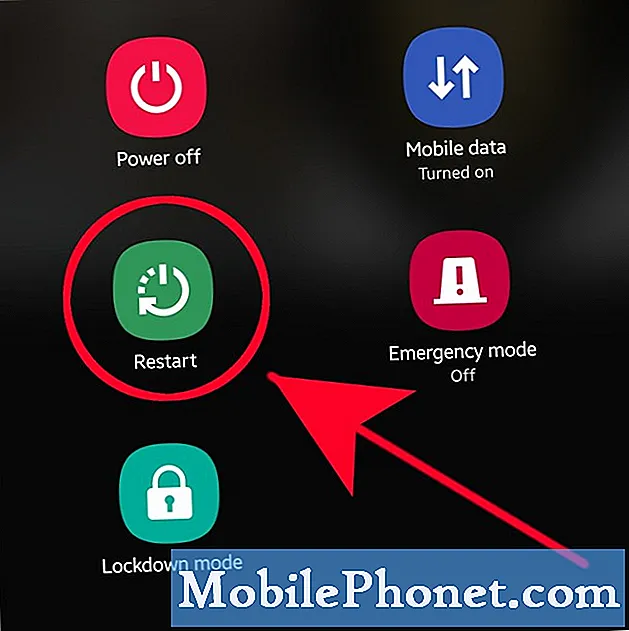 Scopri come forzare l'uscita da un'app seguendo questo post.
Scopri come forzare l'uscita da un'app seguendo questo post. 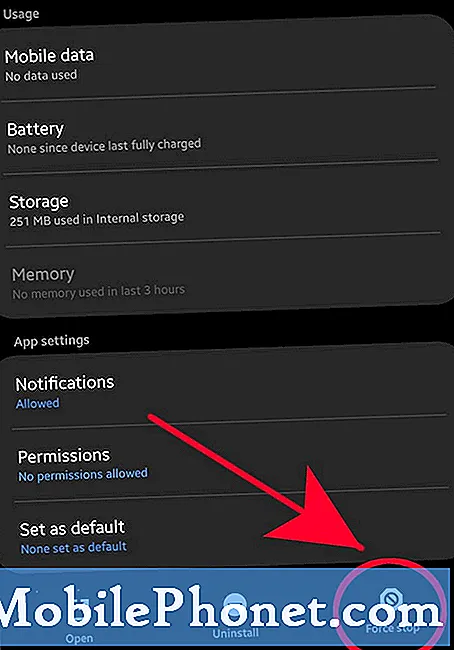 Per verificare se l'app audio si arresta in modo anomalo sul tuo dispositivo Samsung a causa di una cache o di dati danneggiati, puoi aggiornarli. Segui i passaggi su come aggiornare la cache e i dati di un'app in questo articolo.
Per verificare se l'app audio si arresta in modo anomalo sul tuo dispositivo Samsung a causa di una cache o di dati danneggiati, puoi aggiornarli. Segui i passaggi su come aggiornare la cache e i dati di un'app in questo articolo.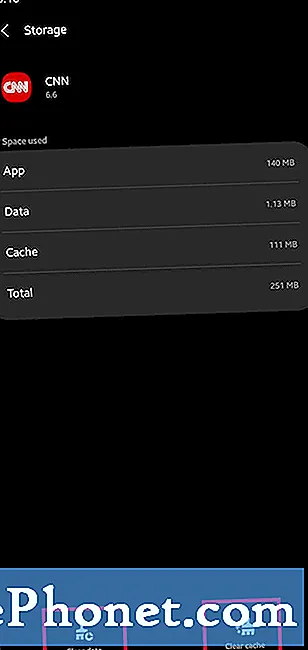 Per verificare quanto spazio disponibile è rimasto sul tuo dispositivo, accedi al file Menu Impostazioni> Assistenza dispositivo> Tocca Memoria.
Per verificare quanto spazio disponibile è rimasto sul tuo dispositivo, accedi al file Menu Impostazioni> Assistenza dispositivo> Tocca Memoria. 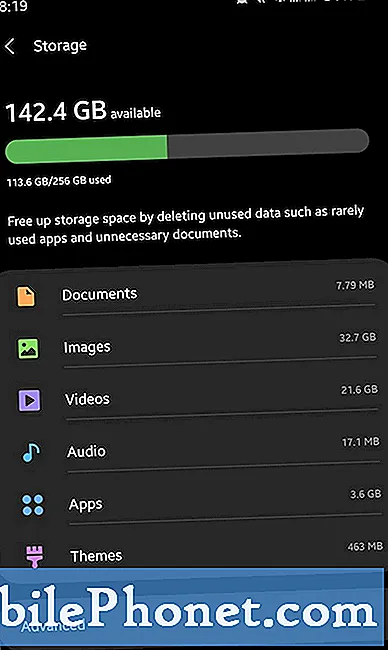 Per disinstallare un'app, cercala nella schermata Home o nella barra delle applicazioni, tieni premuta la sua icona e seleziona l'icona Disinstalla opzione.
Per disinstallare un'app, cercala nella schermata Home o nella barra delle applicazioni, tieni premuta la sua icona e seleziona l'icona Disinstalla opzione. 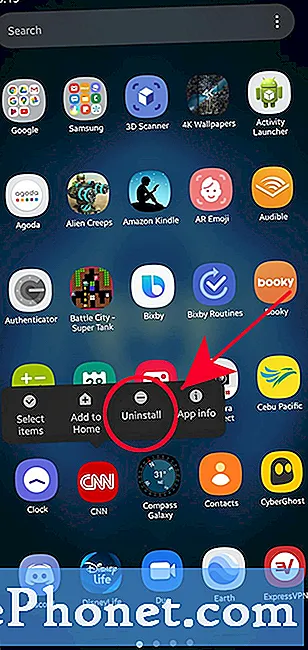 Per verificare se si dispone di un problema con la cache di sistema, è necessario avviare il dispositivo in modalità di ripristino e cancellare la partizione della cache da lì. La partizione cache è una parte della memoria del telefono che conserva la cache: file temporanei, dati e registri del dispositivo. Salva anche i file dalle versioni precedenti del sistema operativo Android. La cancellazione di questa partizione dovrebbe risolvere i problemi di post-aggiornamento che stai riscontrando.
Per verificare se si dispone di un problema con la cache di sistema, è necessario avviare il dispositivo in modalità di ripristino e cancellare la partizione della cache da lì. La partizione cache è una parte della memoria del telefono che conserva la cache: file temporanei, dati e registri del dispositivo. Salva anche i file dalle versioni precedenti del sistema operativo Android. La cancellazione di questa partizione dovrebbe risolvere i problemi di post-aggiornamento che stai riscontrando. 
Letture consigliate:
- Come forzare l'uscita da un'app su un dispositivo Samsung
- Come rimuovere un virus su Samsung in modalità provvisoria
- Come identificare l'ultima app utilizzata per correggere gli annunci pop-up in Android
- Come bloccare gli annunci pop-up nel browser Internet Samsung
Fatti aiutare da noi
Hai problemi con il tuo telefono? Non esitate a contattarci utilizzando questo modulo. Cercheremo di aiutarti. Creiamo anche video per coloro che vogliono seguire istruzioni visive. Visita il nostro canale Youtube TheDroidGuy per la risoluzione dei problemi.


